windows查看驱动器命令
想要了解电脑硬盘的详细信息吗?不妨试试Windows的查看驱动器命令。在Windows操作系统中,我们可以通过这个简单易用的命令来获取硬盘的相关信息,例如硬盘名称、文件系统、总容量、剩余容量等等。下面就跟随小编一起来了解一下如何使用这个命令。
首先,我们需要打开命令提示符窗口。在Windows10中,我们可以按下Win+X键,在弹出的菜单中选择“WindowsPowerShell(管理员)”或者“命令提示符(管理员)”,然后输入以下命令:
wmiclogicaldiskgetcaption,description,filesystem,size,freespace
按下回车键后,就能够看到所有硬盘的相关信息了。其中,“caption”列显示的是硬盘名称,“description”列显示的是硬盘类型,“filesystem”列显示的是文件系统类型,“size”列显示的是总容量,“freespace”列显示的是剩余容量。
如果我们只想查看某个特定硬盘的信息,可以在命令中加入筛选条件。例如,如果我们只想查看D盘的信息,可以输入以下命令:
wmiclogicaldiskwhere"caption='D:'"getcaption,description,filesystem,size,freespace
这样,我们就只会看到D盘的相关信息了。
除了命令提示符窗口,我们还可以通过其他方式来查看硬盘信息。例如,在“我的电脑”中右键点击某个硬盘,选择“属性”,就可以看到该硬盘的总容量、剩余容量等信息。不过相比之下,使用命令行方式可以更加方便快捷地获取硬盘信息。
总之,Windows的查看驱动器命令是一个非常实用的工具,可以帮助我们轻松获取电脑硬盘的详细信息。如果你平时需要经常查看硬盘信息,不妨把这个命令记在心里吧!
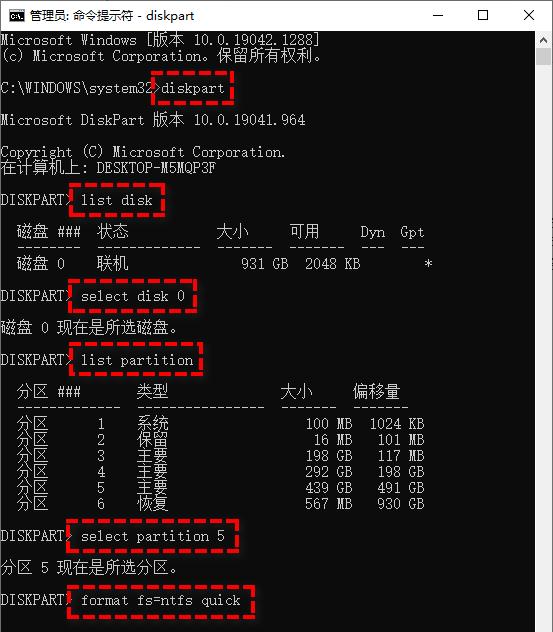
imtoken钱包:https://cjge-manuscriptcentral.com/software/7092.html
